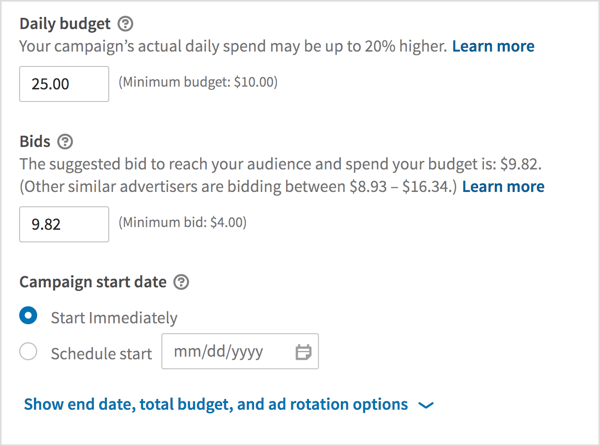Kaip rasti „Windows 11“ kompiuterio IP adresą
„Microsoft“ „Windows 11“ Herojus / / July 21, 2021

Paskutinį kartą atnaujinta
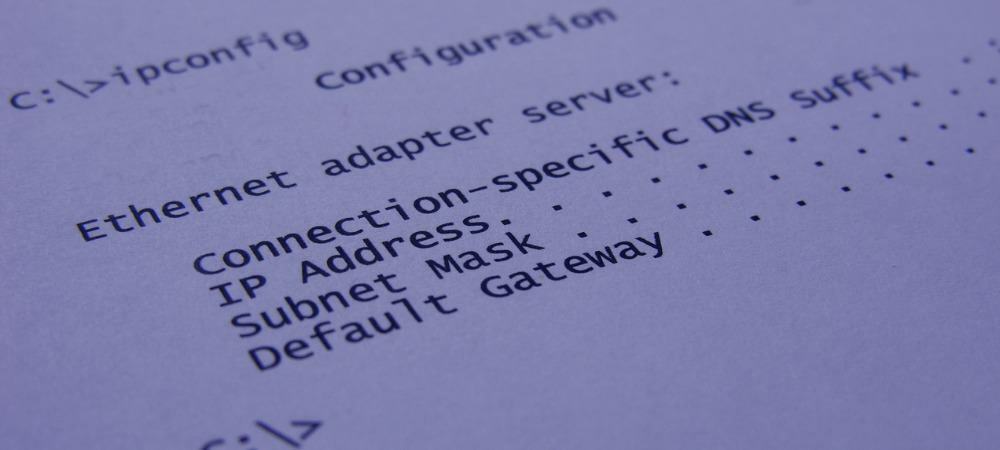
Kartais reikia rasti „Windows 11“ kompiuterio IP adresą. Štai keletas skirtingų būdų, kaip tai padaryti.
Jūsų kompiuterio (arba kito įrenginio) IP adresas (interneto protokolas) yra unikalus adresas, suteikiantis jūsų įrenginio tapatybę tinkle. Nesvarbu, ar tai vietinis, ar verslo tinklas, kiekvienas įrenginys ir svetainė turi unikalų adresą ir iš esmės leidžia viskam „susikalbėti“. Norėdami gauti daugiau informacijos apie IP, peržiūrėkite mūsų straipsnį: Kas yra IP adresas. Ir bus atvejų, kai jums reikės jį rasti. Štai kaip surasti IP adresą sistemoje „Windows 11“.
Suraskite savo IP adresą sistemoje „Windows 10“ per „Settings“
Norėdami pradėti, atidarykite meniu Nustatymai eidami į Pradėti> Nustatymai. Arba taip pat galite naudoti spartusis klavišas„Windows“ klavišas + I norėdami tiesiogiai atidaryti puslapį Nustatymai.
Bet kuriuo atveju, kai tai padarysite, atidarę programą „Nustatymai“ spustelėkite Tinklas ir internetas iš sąrašo kairėje.
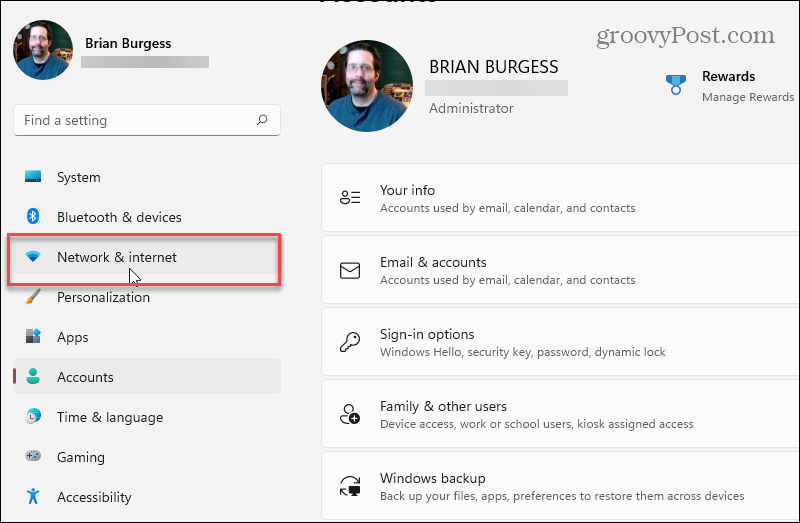
Kitame ekrane galite spustelėti naudojamą ryšį - „Ethernet“ arba „Wi-Fi“. Čia aš atrenku „Ethernet“, nes šiame įrenginyje nėra „Wi-Fi“. Bet jūs galite pasirinkti, kurį norite rasti IP adresą dėl.
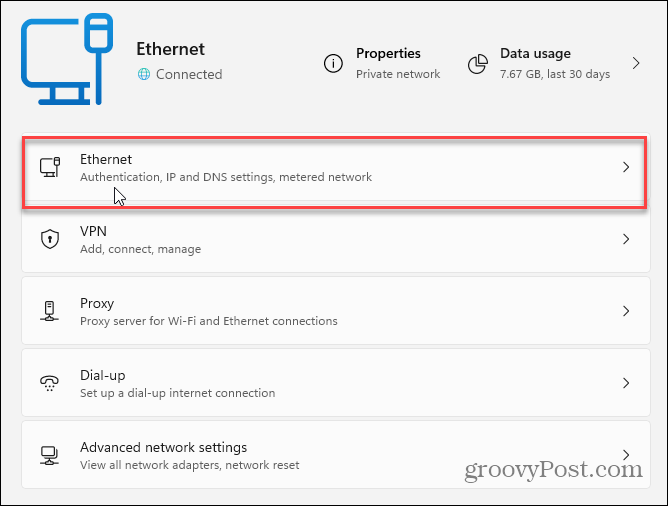
Tada šiek tiek slinkite žemyn ir dešinėje pusėje rasite savo ryšio IPV4 IP adresą.

Suraskite savo IP adresą naudodami komandų eilutę
Komandų eilutės naudojimas norint rasti savo IP adresą sistemoje „Windows“ per daugelį metų nepasikeitė. Paspauskite „Windows“ raktas ir tipas:cmd ir atidaryk.
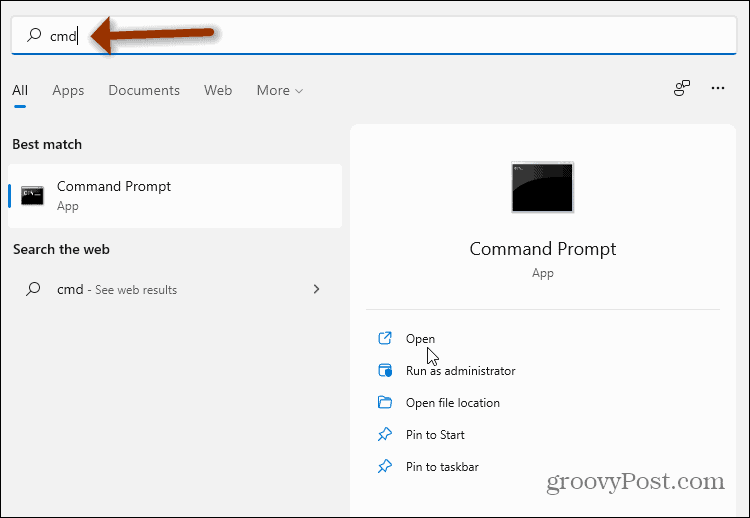
Tada pirmu raginimu tipas:ipconfig ir paspauskite Enter klaviatūroje. Tai parodys jūsų IP adresą - jis taip pat parodys jūsų „Wi-Fi“, jei jį taip pat prijungsite.
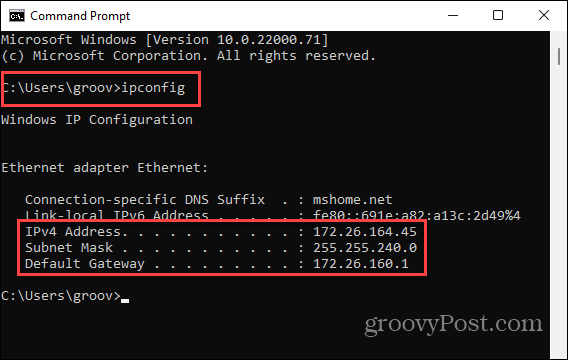
Suraskite savo IP adresą naudodami „PowerShell“
Jei norite, taip pat galite naudoti „PowerShell“ įrankį, integruotą „Windows“. Paspauskite „Windows“ klavišą ir tipas:galia tada atidarykite programą.
Kai jis pasirodys tipas:ipconfig pirmą raginimą ir paspauskite Enter klaviatūroje. Kaip ir komandų eilutėje, joje bus nurodytas jūsų IP adresas.
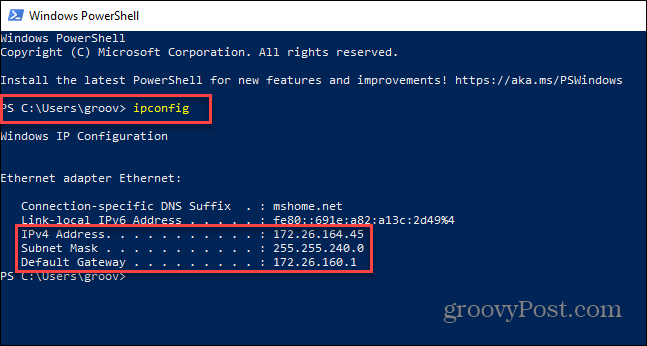
Tai viskas. Surasti kompiuterio IP adresą nėra per sunku, jei žinote, kur ieškoti ir ką daryti. Norėdami sužinoti daugiau apie „Windows 11“, peržiūrėkite mūsų straipsnius, kaip tai padaryti perkelkite mygtuką Pradėti. Arba kaip pervardykite savo „Windows 11“ kompiuterį kad būtų lengviau valdyti tinklą.
Kaip išvalyti „Google Chrome“ talpyklą, slapukus ir naršymo istoriją
„Chrome“ puikiai saugo jūsų naršymo istoriją, talpyklą ir slapukus, kad optimizuotų jūsų naršyklės našumą internete. Jos kaip ...
Kainų suderinimas parduotuvėje: kaip gauti internetines kainas perkant parduotuvėje
Pirkimas parduotuvėje nereiškia, kad turite mokėti didesnes kainas. Dėl kainų atitikimo garantijų galite gauti nuolaidas internetu apsipirkdami ...
Kaip padovanoti „Disney Plus“ prenumeratą su skaitmenine dovanų kortele
Jei mėgavotės „Disney Plus“ ir norite ja pasidalinti su kitais, štai kaip nusipirkti „Disney + Dovanų“ prenumeratą ...
„Dokumentų„ Google “dokumentuose, skaičiuoklėse ir skaidrėse bendrinimo vadovas
Galite lengvai bendradarbiauti su „Google“ internetinėmis programomis. Čia yra jūsų bendrinimo „Google“ dokumentuose, Skaičiuoklėse ir Skaidrėse vadovas su leidimais ...